我们将详细探讨如何在Windows 7系统中设置ADSL连接,以确保用户能够顺利上网。我们将按照以下步骤进行:
1. 检查硬件连接
在开始设置之前,请确保您的计算机已通过网线与ADSL调制解调器(也称为DSL调制解调器或“猫”)连接。请确保调制解调器已正确连接到电话线。
2. 启动网络和共享中心
点击“开始”按钮,然后在搜索框中输入“网络和共享中心”,并点击搜索结果中的“网络和共享中心”选项。
3. 设置新的连接或网络
在“网络和共享中心”窗口中,点击左侧的“设置新的连接或网络”选项。
4. 选择连接选项
在“设置连接或网络”窗口中,选择“连接到Internet”,然后点击“下一步”。
5. 选择宽带(PPPoE)连接
在接下来的窗口中,选择“宽带(PPPoE)连接”(使用用户名和密码连接到ISP),然后点击“下一步”。
6. 输入ISP信息
在“连接”窗口中,输入您的ISP(互联网服务提供商)提供的用户名和密码,然后点击“连接”。如果您不知道这些信息,请联系您的ISP。
7. 完成设置
连接完成后,您将看到“正在验证”的提示。一旦验证完成,您将能够访问互联网。
8. 连接状态和属性
要检查连接状态或修改连接设置,您可以右键点击系统托盘中的网络图标,然后选择“打开网络和共享中心”。在网络和共享中心中,点击您的ADSL连接,然后选择“连接状态”或“属性”。
9. 故障排除
如果您在设置过程中遇到问题,可以尝试以下步骤:
- 确保所有硬件连接正确。
- 检查用户名和密码是否正确。
- 重启调制解调器和计算机。
- 联系ISP以获取帮助。
10. 结束语
通过遵循上述步骤,您应该能够在Windows 7系统中成功设置ADSL连接。如果您在设置过程中遇到任何问题,请随时联系我们寻求帮助。


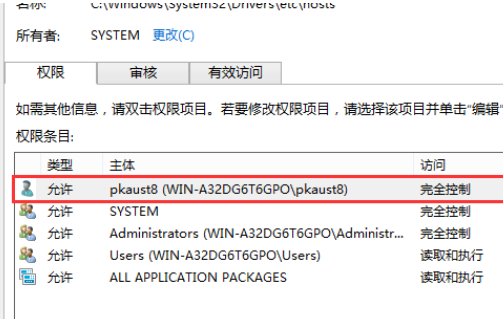

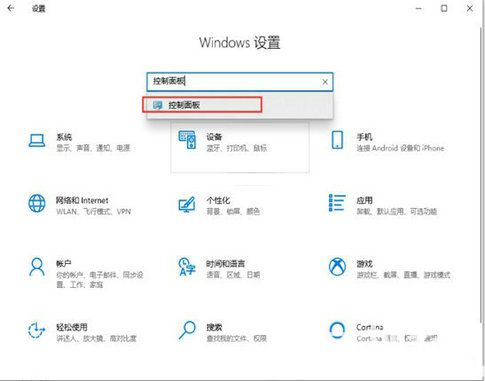
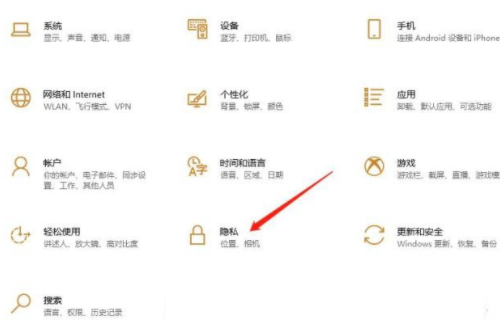


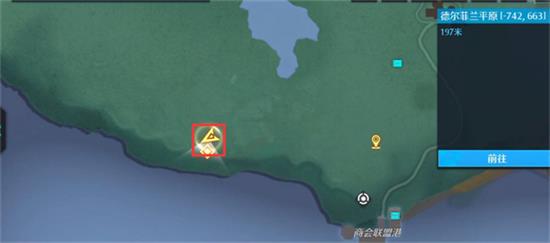

发表评论:
◎欢迎参与讨论,请在这里发表您的看法、交流您的观点。